只要四个步骤轻松完成win7 ubuntu双系统安装(硬盘安装,无需光驱)
发布时间:2012-07-24 15:47:27 作者:佚名  我要评论
我要评论
WIN7和UBUNTU可以双系统安装.很简单
四步完成win7 ubuntu双系统安装(硬盘,无需光驱)
理论上win7、vista系统32位或64位均可。ubuntu适用与10.X版本,且ubuntu-10.10-desktop-i386.iso 和ubuntu-10.10-desktop-amd64.iso测试通过。接下来以ubuntu-10.10-desktop-amd64.iso安装为例作为说明。
第一步:下载Ubuntu10.10
下载地址:http://www.ubuntu.com/desktop/get-ubuntu/download
第二步:下载grub4dos
GRUB4DOS是一款优秀的多系统引导软件,需要其引导安装ubuntu,最新版为grub4dos-0.4.4.zip,于2009年4月发布。
下载地址:https://www.jb51.net/softs/17388.html
第三步:设置启动项
1 、解压grub4dos,将目录中的grldr,grldr.mbr,grub.exe三个文件复制到C盘根目录下 2 、解压ubuntu10.10,将casper目录下vmlinuz、initrd.lz两个文件复制到C盘根目录下 编程入门整理
3 、C 盘根目录下建立menu.lst 文件,内容为:
title Install Ubuntu
root (hd0,0)
kernel (hd0,0)/vmlinuz boot=casper iso-scan/filename=/ubuntu-10.10-desktop-i386.iso ro quiet splash locale=zh_CN.UTF-8
initrd (hd0,0)/initrd.lz
4 、在C 盘根目录新建一个文件命名为boot.ini 。内容如下:
[boot loader]
[operating systems]
c:\grldr.mbr="ubuntu"
5、将ubuntu-10.10-desktop-i386.iso复制到C盘或者D盘根目录下
注:你下载的Ubuntu文件名字要和第三步的文件名字相一致
第四步:硬盘安装Ubuntu10.10
重启电脑,按回车进入Ubuntu10.10的安装界面
打开终端输入如下命令:
sudo umount -l /isodevice
这一命令取消掉对光盘所在驱动器的挂载,否则分区界面找不到分区。
双击安装Ubuntu,根据提示进行安装即可
补充:
安装完Ubuntu10.10后grldr.mbr,grub.exe,vmlinuz,initrd.lz,menu.lst,boot.ini这几个文件都可以删除了,开机后会进入引导界面,可以选择是Ubuntu启动或者win7启动,不用做任何设置。 还有这个是在win7或vista下硬盘安装的Ubuntu的方法,方法收集自网络,老饕测试成功,如果是系统是XP或是其他的此方法不一定有效。
还有安装Linux时分区的一些问题:
安装的时候选择手动分区,推介专门Ubuntu做3个分区:根分区,home分区和交换分区(swap)。
根分区:相当于系统盘
home分区:主要是放一些用户文件什么的
交换分区(swap):这东西类似 Windows中的虚拟内存,但比那个还要专业,直接搞成一个分区形式了,而且Linux也有SWAP文件的形式出现,推介大小为自己内存容量的2倍,太大了也没什么用,毕竟硬盘的速度实在太慢了。
理论上win7、vista系统32位或64位均可。ubuntu适用与10.X版本,且ubuntu-10.10-desktop-i386.iso 和ubuntu-10.10-desktop-amd64.iso测试通过。接下来以ubuntu-10.10-desktop-amd64.iso安装为例作为说明。
第一步:下载Ubuntu10.10
下载地址:http://www.ubuntu.com/desktop/get-ubuntu/download
第二步:下载grub4dos
GRUB4DOS是一款优秀的多系统引导软件,需要其引导安装ubuntu,最新版为grub4dos-0.4.4.zip,于2009年4月发布。
下载地址:https://www.jb51.net/softs/17388.html
第三步:设置启动项
1 、解压grub4dos,将目录中的grldr,grldr.mbr,grub.exe三个文件复制到C盘根目录下 2 、解压ubuntu10.10,将casper目录下vmlinuz、initrd.lz两个文件复制到C盘根目录下 编程入门整理
3 、C 盘根目录下建立menu.lst 文件,内容为:
title Install Ubuntu
root (hd0,0)
kernel (hd0,0)/vmlinuz boot=casper iso-scan/filename=/ubuntu-10.10-desktop-i386.iso ro quiet splash locale=zh_CN.UTF-8
initrd (hd0,0)/initrd.lz
4 、在C 盘根目录新建一个文件命名为boot.ini 。内容如下:
[boot loader]
[operating systems]
c:\grldr.mbr="ubuntu"
5、将ubuntu-10.10-desktop-i386.iso复制到C盘或者D盘根目录下
注:你下载的Ubuntu文件名字要和第三步的文件名字相一致
第四步:硬盘安装Ubuntu10.10
重启电脑,按回车进入Ubuntu10.10的安装界面
打开终端输入如下命令:
sudo umount -l /isodevice
这一命令取消掉对光盘所在驱动器的挂载,否则分区界面找不到分区。
双击安装Ubuntu,根据提示进行安装即可
补充:
安装完Ubuntu10.10后grldr.mbr,grub.exe,vmlinuz,initrd.lz,menu.lst,boot.ini这几个文件都可以删除了,开机后会进入引导界面,可以选择是Ubuntu启动或者win7启动,不用做任何设置。 还有这个是在win7或vista下硬盘安装的Ubuntu的方法,方法收集自网络,老饕测试成功,如果是系统是XP或是其他的此方法不一定有效。
还有安装Linux时分区的一些问题:
安装的时候选择手动分区,推介专门Ubuntu做3个分区:根分区,home分区和交换分区(swap)。
根分区:相当于系统盘
home分区:主要是放一些用户文件什么的
交换分区(swap):这东西类似 Windows中的虚拟内存,但比那个还要专业,直接搞成一个分区形式了,而且Linux也有SWAP文件的形式出现,推介大小为自己内存容量的2倍,太大了也没什么用,毕竟硬盘的速度实在太慢了。
相关文章

Win7下硬盘安装Ubuntu 14.04 LTS双系统 中文WORD版
本文档主要讲述的是Win7下硬盘安装Ubuntu 14.04 LTS双系统;感兴趣的朋友可以过来看看2016-09-07win7或win8、win8.1系统下安装ubuntu实现双系统图文教程
这篇文章主要介绍了win7或win8、win8.1系统下安装ubuntu实现双系统图文教程,本文用详细的图文说明讲解了实现双系统的安装步骤,非常详尽,需要的朋友可以参考下2015-03-12- windows7系统+ubuntu双系统安装对于某些人在某些情况下还是很有必要的,下与大家分享下具体的安装步骤,不会的 朋友可以参考下哈,希望对你有所帮助2013-06-03
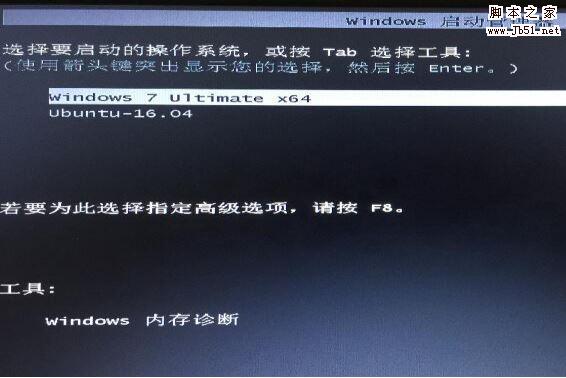
Win7 下U盘安装Ubuntu16.04 双系统详细图文教程
windows和Ubantu双系统安装主要分为五大步骤,下面通过图文并茂的形式给大家介绍Win7 下U盘安装Ubuntu16.04 双系统详细图文教程,需要的的朋友参考下吧2017-07-12



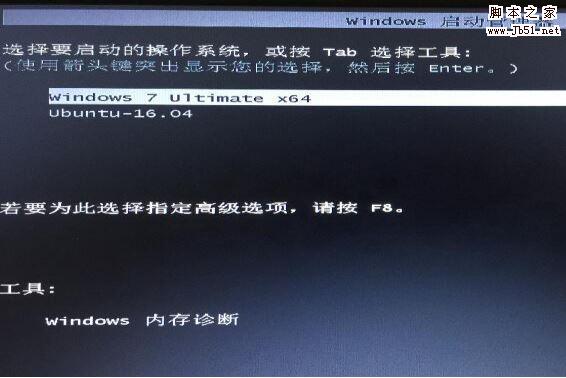
最新评论